|
2023-02-06 10:28
조회: 58,628
추천: 31
부에르 이용 가이드안녕하세요, 인벤입니다.
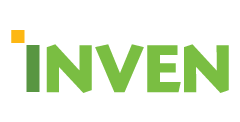 인벤 AI 그림그리기 페이지인 '부에르'에 대한 기본적인 이용법을 안내해 드립니다. 해당 페이지는 기존에 화제가 되었던 AI 이미지 소스를 바탕으로 제작되었으며 텍스트 태그를 넣어 원하는 이미지를 생성할 수도, 어떠한 이미지를 넣고 이와 비슷한 이미지를 생성하거나 텍스트 태그를 추가하고 원본 보존율을 변경해 완전히 다른 이미지를 생성할수도 있습니다. 해당 기능은 베타 서비스로서 기능 상 미흡한 측면이 있을 수 있으며, 기능 개선 및 편의성 보완을 위해 기능 및 UI가 변경될 수 있는 점 안내드리며 부에르 서비스 페이지 및 이용 공지는 아래 내용을 참고 부탁드립니다. ☞부에르 이용하러 가기 ☞부에르를 소개합니다! 안내 공지 바로가기 ■ 가이드 요약 ☞ 텍스트를 이미지로 / 이미지를 AI 이미지로 중 선택하여 이미지를 생성할 수 있다. - 이미지를 생성하기 전 원하는 태그를 입력하고 필요한 경우 부가적으로 제외할 태그를 입력한 뒤 그림그리기 버튼을 클릭한다. - 원하는 이미지 요소 / 원치 않는 이미지 요소 태그를 상세히 입력할수록 원하는 결과를 얻을 확률이 좀 더 높아진다. - 괄호를 이용하여 특정 태그를 강조할 수 있다. - 이미지를 추가하여 생성하는 경우 원본 보존율 설정에 따라 이미지 결과값이 달라진다. ☞ 부에르에서 AI 이미지를 생성할 때에는 일정량의 베니 포인트가 소모된다. ☞ 기본적으로 제공되는 이미지 사이즈는 텍스트의 경우 512x512px, 이미지의 경우 큰 폭을 기준으로 576px이다. - 텍스트 태그로 만드는 이미지는 최소 256x256 ~ 1024x1024px 사이즈까지 생성이 가능하다. - 이미지 업로드로 만드는 이미지는 큰 폭의 사이즈를 기준으로 최대 768px까지 생성이 가능하다. ☞ 이미지 생성 시 간혹 이미지 생성에 실패하는 경우가 있으나 이 경우 포인트를 소모하지 않는다. ☞ 생성된 이미지는 꼭 게시판에 올리지 않더라도 확인 및 저장이 가능하다. - 생성된 이미지의 저장 : 이미지 우상단의 디스켓 버튼을 클릭 - 생성된 이미지 크게 보기 : 이미지 우상단의 돋보기 버튼을 클릭한 뒤 좌측 상단의 확대 버튼 클릭 ☞ 생성한 이미지를 클릭하거나 본문첨부 버튼을 누르면 하단의 본문에 추가된다. - 생성한 이미지와 별개로 이미지 파일을 본문에 업로드할 수 있으며 최대 10MB*10개까지 업로드가 가능하다. - 본문을 완성 후 저장하기 버튼을 누르면 부에르 게시판에 게시글이 업로드된다. - 개인저장 버튼을 눌러도 게시판에 업로드되지만 이 경우 타 회원은 열람할 수 없다. ☞ 생성한 이미지는 30개까지 임시 저장되며 삭제한 이미지는 복구할 수 없다. AI 이미지 생성하기 기본적으로 텍스트 태그를 이용하여 원하시는 이미지를 생성하실 수도 있고 이미지를 업로드하여 이 이미지와 비슷한 이미지를 얻거나 완전히 새로운 이미지를 생성하실 수도 있습니다. 원하시는 이미지와 연관된 태그를 입력하신 뒤 그림그리기 버튼을 눌러주세요. 만약 보고 싶지 않은 이미지 요소가 있으실 경우 그림그리기 버튼을 누르기 전 '제외할 태그를 입력해주세요' 라고 안내된 두 번째 태그 입력 페이지에 관련 요소의 태그를 입력하시면(예 : 3 hands, extra legs, )해당 태그 요소가 제외된 이미지를 생성하실 수 있습니다. 간단한 태그 입력만으로도 이미지를 생성하시는 데에는 문제가 없으나 기존보다 높은 퀄리티의 이미지를 얻고자 하실 경우 이러한 태그들을 상세히 적어 주시면 원하시는 결과물을 얻을 확률을 높일 수 있는 점 참고 부탁드립니다. 추가로 어떠한 태그를 다른 태그들보다 좀 더 강조하고 싶으실 경우 괄호를 이용하시는 방법이 있습니다. 예를 들어 그림에 장미꽃이 꼭 나왔으면 하는 경우엔 그냥 rose 라는 태그를 써도 좋지만 (rose), ((rose))와 같이 괄호를 한 번 쓰면 해당 태그가 10% 강조되고 괄호를 두 개 쓸 경우 10% 추가로 강조됩니다. 또한, 보다 세밀하게 결과값을 조정하고 싶으실 경우 (rose:1.4) 와 같이 콜론과 원하는 숫자 배율을 입력하여 해당 값을 조정하실 수 있습니다. 참고로 입력하신 태그에 맞춰 부에르가 최대한 그리려고 노력하지만, 항상 원하는 결과가 나오지 않을 수 있으며, 같은 태그 및 제외 태그로 반복하여 부에르에게 그림을 맡기더라도 그릴 때마다 다양한 결과물이 나올 수 있습니다. 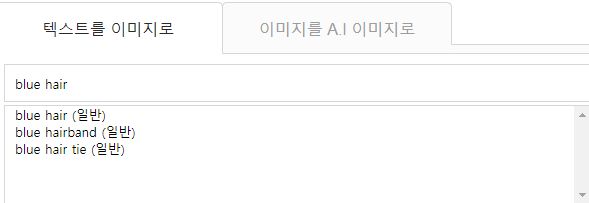 이미지 사이즈는 기본 제공되는 사이즈 외에 최소 256x256에서 최대 1024x1024픽셀까지 몇 개의 기준점을 두었으며 이 기준점들 안에서 자유롭게 이미지 사이즈를 설정하실 수 있습니다. 다만 기본 제공 사이즈 외 자유 사이즈로 이미지를 생성하실 경우 추가로 베니가 소모됩니다. 이미지를 업로드하여 AI 이미지를 생성할 경우 가로와 세로 중 좀 더 긴 쪽의 사이즈를 기준하여 최대 768픽셀 크기의 이미지 생성이 가능합니다. 또한 이미지-AI 이미지 생성 페이지의 원본 보존율을 적절히 조정하실 경우 같은 태그라도 전혀 다른 풍의 이미지가 생성될 수 있습니다. 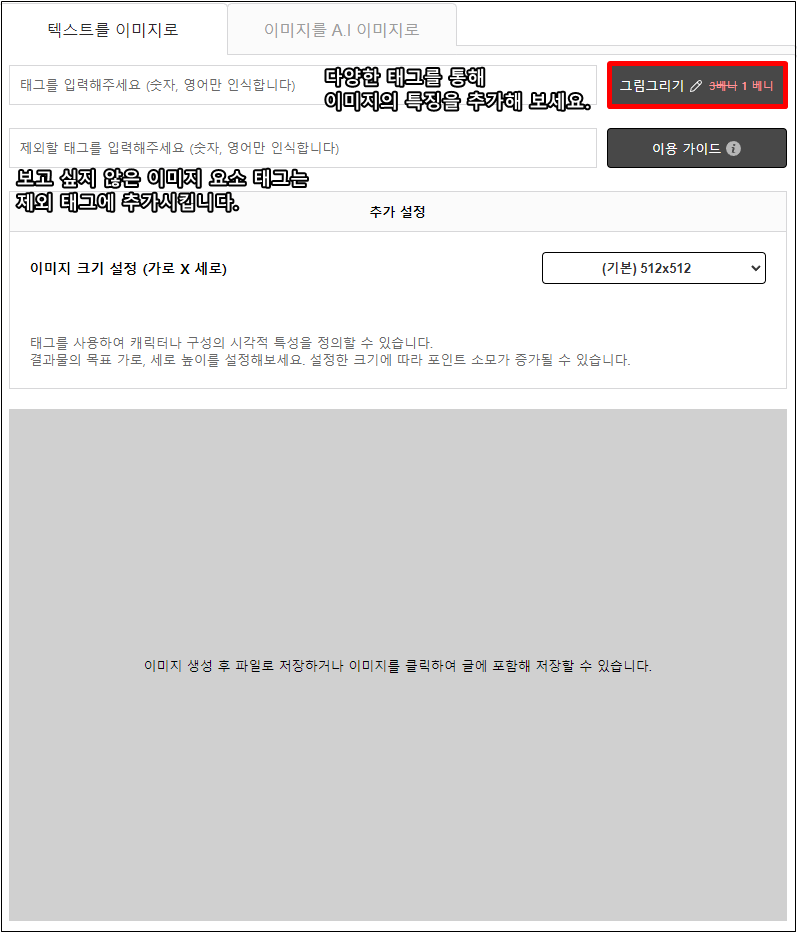 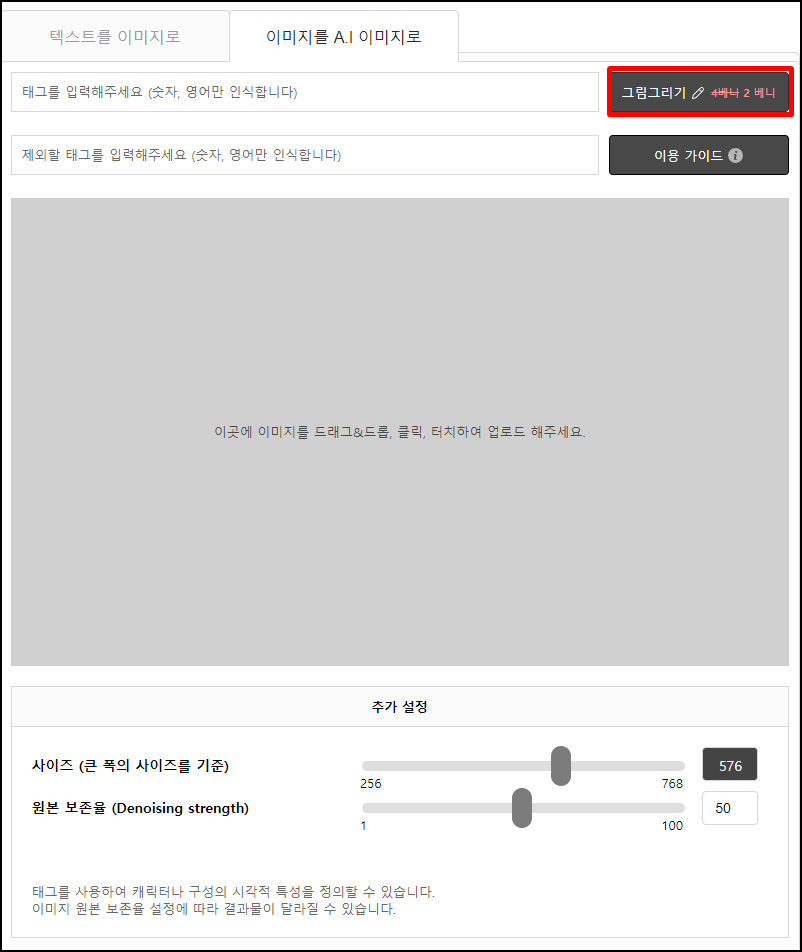 간혹 이미지를 AI 이미지로 변환할 때 원본 이미지의 용량이나 사이즈가 너무 클 경우 이미지 생성에 실패할 수 있습니다. 이 외에도 텍스트를 이미지로 변환할 때 간혹 알 수 없는 이유 등으로 이미지 생성에 실패할 수 있는데요. 이미지 생성에 실패하더라도 별도의 포인트 차감은 없사오나 지속적으로 이미지 생성 오류가 발생할 경우 앞서 안내드린 이미지 크기 등에 대한 체크를 부탁드립니다. 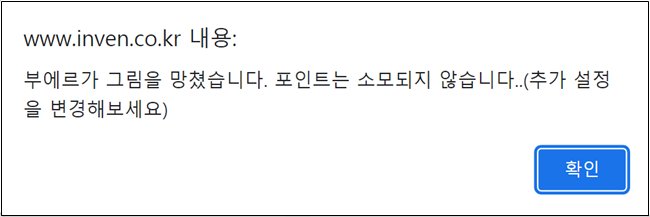 생성된 AI 이미지의 확인 및 저장 부에르 게시판 목록에서는 타 회원분들이 생성하신 AI 이미지를 확인하실 수 있으며 그림 그리기 버튼을 통해 이미지 생성 페이지로 이동할 수 있습니다. 텍스트/이미지를 자유롭게 오가며 이미지를 생성하실 수 있으며 생성 형태를 변경하더라도 페이지를 나가지 않는 한 기존의 태그 및 이미지는 유지됩니다. 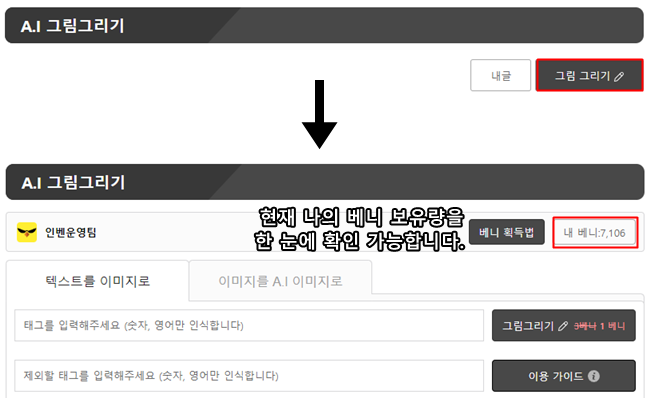 생성된 이미지는 해당 페이지에 최대 30개까지 생성 시간 순서대로 표시되며, 예전에 생성했던 이미지를 실수로 저장하지 못한 채 30개 이상의 이미지를 생성했다고 하더라도 기존의 이미지를 삭제한 뒤 페이지 새로고침을 하시면 이전에 생성했던 이미지를 다시금 확인&저장하실 수 있습니다. 다만 X버튼을 눌러 삭제한 이미지는 복구가 어려우니 이용에 참고 부탁드립니다. 저장하기 버튼을 눌러 생성된 이미지의 썸네일을 클릭하면 본문에 추가됩니다. 이렇게 추가한 여러 개의 이미지를 부에르에 올릴 수도 있고, 생성한 이미지를 타 회원들에게 공개하고 싶지 않으실 경우 개인저장 버튼을 눌러 저장하실 수 있습니다.  ▲생성된 이미지를 저장&확대해 보거나 삭제할 수 있습니다. ▲생성된 이미지를 저장&확대해 보거나 삭제할 수 있습니다.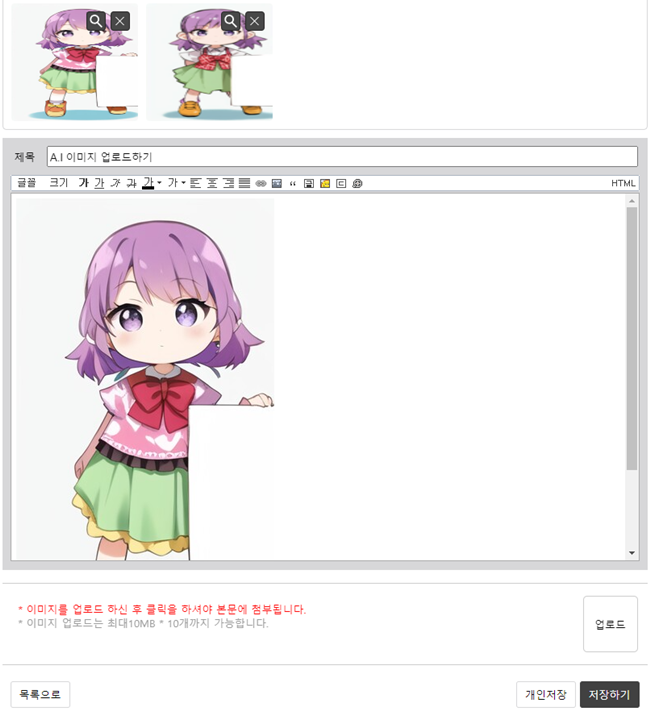 부에르 이용 Q&A 아래에는 AI 화가 부에르에게 그림을 맡길 때 참고하시면 도움이 될 수 있는 질문/답변들을 모아 보았습니다. 각 항목은 베타 버전인 부에르가 성장함에 따라 지속적으로 업데이트 할 예정입니다. 부에르를 이용하시는 여러 회원님들께서 원하시는 이미지를 얻으시는 데에 조금 더 도움이 될 수 있었으면 합니다. Q. 부에르가 그림을 그려주는 원리는 어떻게 되나요? 기본적으로 부에르는 다른 그림 AI와 마찬가지로 수많은 이미지와 그 이미지가 정의하는 키워드를 학습 후, 주어진 키워드를 바탕으로 이미지를 생성하게 됩니다. 정확히는 원본 그림이 존재한다고 가정한 상태에서 주어진 키워드를 바탕으로 왜곡된 노이즈를 원본 그림일 것으로 추정되는 이미지로 복원하는 과정에 가깝지만, 쉽게 생각해서 인간이 제시한 키워드를 바탕으로 원본 그림을 찾아 나가는 스무고개라고 생각하면 됩니다. Q. 그림을 그릴 때마다 제각각 다른 게 나와요. 일관되게 그릴 수 없나요? “텍스트를 이미지로” 생성하는 경우는 사실상 가챠에 가깝습니다. “나무를 그려줘”라고 하면 사람마다 서로 다른 형태로 나무를 그리는 것처럼 말이죠. 키워드가 제시하는 내용이 구체적일수록 유사한 테마의 이미지가 생성될 확률이 높으며, 원하는 구도나 색상의 이미지가 나왔다면 “이미지를 AI. 이미지로”를 선택해 변화를 주는 것이 일관된 이미지를 생성하는 데 도움이 됩니다.   Q. 키워드는 어떻게 입력을 해야 하나요? 키워드는 영단어와 숫자만 인식합니다. 각 키워드는 콤마(,)로 구분되며, 먼저 작성한 키워드를 우선적으로 반영하되, 괄호로 묶인 키워드는 보다 강조해서 반영하게 됩니다. 만약 키워드를 묶는 괄호 개수가 많다면 더 강력하게 반영이 이뤄집니다.(괄호 개수 당 10%씩 증가) 굳이 괄호를 여러 번 사용할 필요 없이 (키워드 : 1.2) 형태로 입력한다면 해당 키워드를 120% 반영한다는 의미니 참고 바랍니다. 키워드는 단순히 단어로 입력해도 되겠지만, 문법에 맞춘 문장으로 입력하면 구체적인 형태의 이미지를 얻을 확률이 증가합니다. 만약, 나무 벤치 위에 분홍 머리의 트윈테일 소녀가 앉아있는 그림을 그리고 싶다면 twintail and pink hair girl on wooden bench라고 입력하는 식입니다.  다만, 키워드가 서로 모순되는 경우(빨강머리를 입력하고 다시 파랑머리를 입력하는 식으로)에는 정상적인 이미지가 생성되지 않거나 일부만 반영될 수 있으니 최대한 일관적인 형태로 키워드를 입력해주시기 바랍니다. Q. 특정 시점이나 신체 부위를 중심으로 그리려면 어떻게 해야 하죠? 신체 부위+focus 키워드를 활용하시면 해당 시점이나 신체 부위가 강조된 이미지가 생성될 확률이 증가합니다. 예를 들어, 얼굴 부위를 중심으로 이미지가 생성되기를 원한다면 face focus라는 키워드를 넣어보세요.   Q. 계속 손가락이 이상하게 나오는 것 같아요. 몇몇 신체 부위는 사람이 그린 그림에서도 제대로 표현이 어려운 경우가 많습니다. 이러한 이미지들을 바탕으로 학습한 부에르도 손과 같은 부위를 자연스럽게 그리는 게 어색할 수 있습니다. 정상적인 손이 나오도록 여러 번 시도할 수도 있겠지만, 아예 손이 드러나지 않는 자세를 취하도록 키워드를 입력하는 것도 효과적인 해결 방법입니다. 예를 들자면 호주머니 속에 손을 넣고 있다(hands in pocket) 같은 키워드를 사용하는 식으로 말이죠!  Q. 원하는 그림체를 선택할 수는 없을까요? 부에르가 학습한 이미지 샘플들은 이른바 일본 아니메 스타일이기에 전반적으로 이러한 그림체가 주로 생성이 됩니다. 만약 실사풍에 가까운 이미지를 원한다면 realistic 같은 키워드를 지정해 생성되는 이미지의 경향성을 수정할 수 있고, 학습이 많이 된 유명 작품의 그림체에 가까운 이미지를 생성하고 싶다면 작품명이나 캐릭터 이름 뒤에 (style) 을 추가하는 것으로 그림체나 해당 작품에서의 복장, 액세서리 등이 등장할 확률이 증가합니다. 예를 들어, 원신 캐릭터 스타일의 이미지를 생성하고 싶다면 genshin impact(style) 키워드를 추가하면 되는 식입니다.  Q. 동물 그림을 그리고 싶은데 계속 동물 소녀가 나와요. 그림체와 마찬가지로 학습된 이미지 샘플의 한계 때문에 몇몇 동물(혹은 종족)은 수인 형태의 미소녀가 등장할 확률이 높습니다. 용족(dragon) 같이 인간형으로 폴리모프하는 몬스터나, 이른바 모에(moe)화가 잦은 종족들이 대표적입니다. 이러한 경우, 해당 종족이 대표적으로 등장하는 작품명을 키워드에 붙여 넣으면 정상적인 이미지가 나올 확률이 다소나마 증가합니다. 예를 들어 서양의 붉은 용을 원한다면 red dragon(creature)라고 괄호 안에 세부적인 속성을 입력하는 식입니다.  Q. 이미지를 AI. 이미지로 변환할 때의 팁을 알려주세요. 이미지를 AI. 이미지로 변환하는 것은 텍스트를 이미지로 생성하는 것처럼 구체적으로 키워드를 입력해주는 것이 중요합니다. 하지만 무엇보다 참고하는 이미지 샘플을 잘 선택해야 하는데, 색상이 복잡하게 뒤섞인 이미지보다는 외곽선이 뚜렷하고 색상 영역이 명확하게 구분된 이미지가 좀 더 일관적인 이미지를 생성하는 데 좋습니다. 텍스트에서 이미지를 생성하는 것과 달리, 원본 보존율(Denoising strength)라는 옵션이 추가로 존재하는데, 이 수치를 높일수록 원본 이미지의 구도에 가까운 이미지를 생성할 수 있지만 그림체의 변화가 줄어듭니다. 평균적으로 50~65 정도를 선택하면 원본 이미지의 형태에 가까우면서 키워드가 반영되어 변화한 이미지를 얻기 쉬운 편입니다.  Q. 키워드를 찾기 너무 어려워요! AI. 그림 파티에서 다른 사람들과 키워드에 대한 정보를 공유해보세요! 또, 사용되는 키워드는 대부분 NovelAI 등 다른 그림 생성 AI와 호환이 됩니다. 각종 커뮤니티에서 정리된 키워드를 참고하시거나 이러한 키워드를 생성해주는 사이트(예. https://novelai.app/) 등을 참고하시기 바랍니다. 단, 지나친 폭력성이나 음란성 이미지가 생성되는 것을 방지하기 위해 몇몇 키워드는 적용되지 않을 수 있는 점 참고 바랍니다. Q. 무료 횟수를 늘려줄 수는 없나요? 현재 하루 3회까지 무료 생성이 가능하며, 라이센스 등급에 따라 추가 무료 횟수가 주어집니다. 무료 횟수를 모두 소진한 이후에는 베니 포인트를 소비해 이미지 생성이 가능합니다. 이 횟수는 서버 부하 등을 고려해 설정된 것으로, 베타 기간 동안 이용량에 따라 조정될 수 있습니다. 베니 포인트는 로그인(불로소득)을 통해서 얻을 수 있으며, 출석체크, 인벤마블, 사전예약 등에 참여하는 것으로도 획득이 가능합니다. ☞인벤 출석 체크 ☞인벤 마블 ☞인벤 사전 예약 ☞인벤 브랜드 파트너 페이지 구독&좋아요 감사합니다.
EXP
33,425
(14%)
/ 36,001
|
인벤 공식 앱
댓글 알람 기능 장착! 최신 게임뉴스를 한 눈에 보자








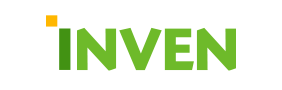
 부에르
부에르